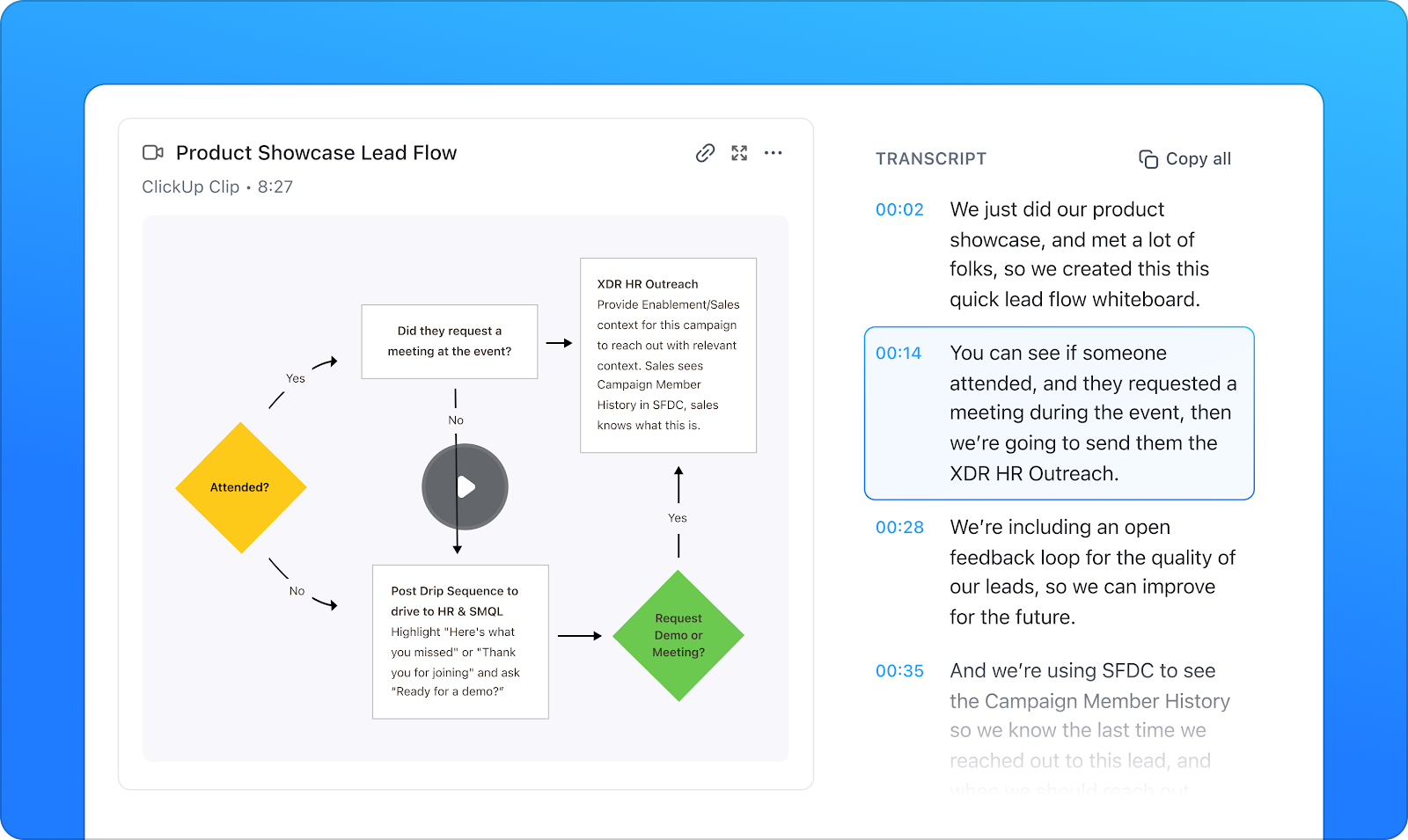Slack là công cụ đáng tin cậy cho giao tiếp nhanh chóng, cho đến khi bạn bận rộn, đang giữa công việc hoặc việc gõ văn bản dài bắt đầu làm chậm tiến độ. Nếu bạn từng nghĩ, ‘Tôi có thể nói điều đó trong năm giây,’ thì bạn không sai.
Chuyển đổi giọng nói thành văn bản là cả một tiện ích và một mẹo tăng năng suất cho nhân viên làm việc từ xa, trưởng nhóm và bất kỳ ai phải chuyển đổi giữa các công việc.
Trong bài viết này, chúng tôi sẽ hướng dẫn bạn cách sử dụng tính năng chuyển giọng nói thành văn bản trong Slack. Ngoài ra, chúng tôi cũng sẽ giới thiệu cách ClickUp cung cấp các phương pháp thông minh hơn để giao tiếp, tự động hóa và hoàn thành công việc.
Hãy bắt đầu ngay! 🏁
Bạn có thể sử dụng tính năng chuyển giọng nói thành văn bản trong Slack không?
Có, bạn có thể sử dụng tính năng chuyển giọng nói thành văn bản trong Slack, nhưng cần sự hỗ trợ từ các công cụ của bên thứ ba.
Mặc dù Slack cho phép bạn gửi các đoạn âm thanh và video, thậm chí thêm bản ghi chép cơ bản cho chúng, nhưng hiện tại nó chưa hỗ trợ việc nhập liệu bằng giọng nói và gửi tin nhắn dưới dạng văn bản. Tuy nhiên, bạn vẫn có thể gửi tin nhắn bằng các công cụ nhập liệu bằng giọng nói trên thiết bị của mình, chẳng hạn như Gboard trên Android hoặc Siri dictation trên iOS và macOS.
Với các công cụ phù hợp và một số giải pháp thông minh, bạn có thể soạn tin nhắn Slack bằng giọng nói hoặc thậm chí chuyển đổi âm thanh thành văn bản.
🧠 Thực tế thú vị: Hóa ra, giọng nói của bạn có thể vượt trội hơn so với việc gõ phím bất cứ lúc nào. Những người sử dụng nhận dạng giọng nói trên điện thoại có thể nhập khoảng 150 từ mỗi phút, trong khi gõ phím chỉ đạt khoảng 50 từ. Và đây là điểm đáng chú ý: họ cũng ít mắc lỗi hơn khi nói so với khi gõ phím.
Cách kích hoạt tính năng chuyển giọng nói thành văn bản trong không gian làm việc Slack của bạn
Bạn có thể soạn tin nhắn bằng giọng nói thông qua các công cụ nhắn tin bằng giọng nói trên thiết bị của mình. Dưới đây là cách thiết lập tính năng này trên cả máy tính để bàn và thiết bị di động.
Trên máy tính để bàn (Windows/macOS)
- Mở Slack và nhấp vào hình đại diện của bạn → Cài đặt → Âm thanh & video để xác nhận rằng quyền truy cập micro đã được cấp trong cài đặt bảo mật hệ thống
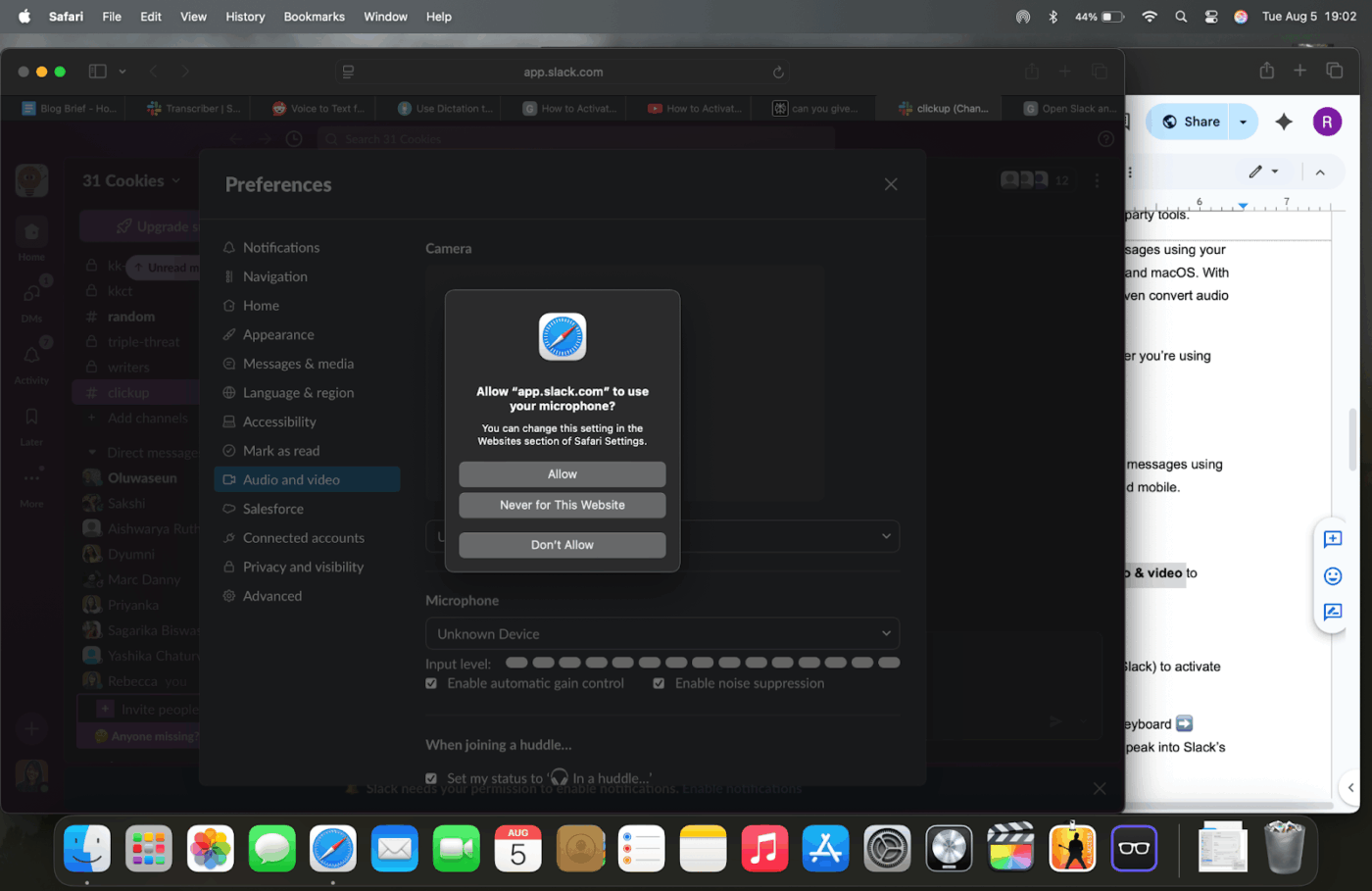
- Sử dụng tính năng nhận diện giọng nói của hệ điều hành: Windows: Nhấn Win + H ở bất kỳ đâu để kích hoạt tính năng nhập văn bản bằng giọng nói MacOS: Bật Apple Dictation trong System Preferences → Keyboard → Dictation, sau đó nhấn phím tắt nhận diện giọng nói (ví dụ: Fn hai lần) để nói vào ô nhập văn bản của Slack
- Windows: Nhấn Win + H ở bất kỳ đâu để kích hoạt tính năng nhập văn bản bằng giọng nói
- MacOS: Bật tính năng Apple Dictation trong System Preferences → Keyboard → Dictation, sau đó nhấn phím tắt dictation (ví dụ: Fn hai lần) để nói vào trường văn bản của Slack
- Windows: Nhấn Win + H ở bất kỳ đâu để kích hoạt tính năng nhập văn bản bằng giọng nói
- MacOS: Bật tính năng Apple Dictation trong System Preferences → Keyboard → Dictation, sau đó nhấn phím tắt dictation (ví dụ: Fn hai lần) để nói vào trường văn bản của Slack
Trên thiết bị di động (iOS & Android)
Sử dụng bàn phím nhận diện giọng nói trên thiết bị của bạn. Mở Slack, nhấn vào trường nhập tin nhắn, nhấn vào biểu tượng micro trên bàn phím di động, sau đó nói. Lời nói của bạn sẽ được chuyển đổi thành văn bản ngay lập tức.
💡 Mẹo chuyên nghiệp: Ghi chú giọng nói trong các cuộc họp trực tuyến bằng ứng dụng di động Slack kết hợp với tính năng nhập văn bản bằng giọng nói, sau đó dán bản tóm tắt đã chuyển đổi trực tiếp vào chủ đề cuộc họp khi đang di chuyển.
Cách gửi tin nhắn giọng nói trong Slack
Tính năng tin nhắn giọng nói của Slack rất tiện lợi khi bạn muốn chia sẻ ý tưởng khi di chuyển. Dưới đây là cách sử dụng tính năng này trên cả máy tính để bàn và thiết bị di động:
🖥️ Trên máy tính để bàn
- Mở bất kỳ kênh hoặc tin nhắn trực tiếp nào
- Trong hộp tin nhắn, nhấp vào biểu tượng micro ở bên phải
- Slack sẽ bắt đầu ghi âm ngay lập tức
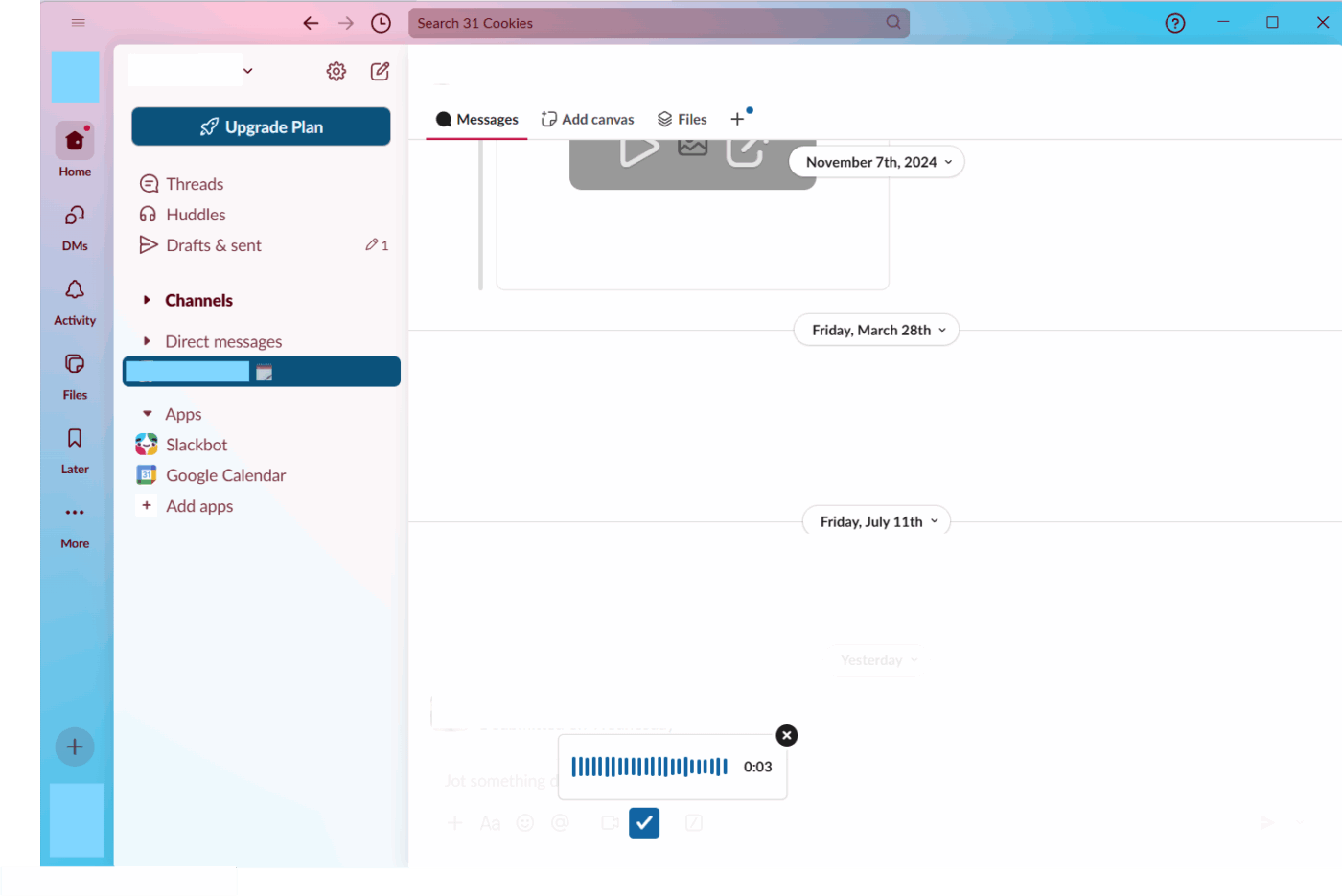
- Bạn sẽ thấy các tùy chọn phát lại: Nhấn Play để xem lại, lựa chọn Delete để xóa, nhấn Send để chia sẻ tin nhắn trong cuộc hội thoại
- Nhấn Play để xem lại
- Chọn Xóa để loại bỏ
- Nhấn Gửi để chia sẻ tin nhắn trong cuộc hội thoại
- Nhấn Play để xem lại
- Chọn Xóa để loại bỏ
- Nhấn Gửi để chia sẻ tin nhắn trong cuộc hội thoại
📮 ClickUp Insight: Chỉ 10% số người tham gia khảo sát của chúng tôi sử dụng trợ lý giọng nói (4%) hoặc trợ lý tự động hóa (6%) cho các ứng dụng AI, trong khi 62% ưa chuộng các công cụ AI cuộc hội thoại như ChatGPT và Claude. Việc áp dụng thấp của các trợ lý và trợ lý tự động hóa có thể do các công cụ này thường được tối ưu hóa cho các công việc cụ thể, như điều khiển bằng giọng nói hoặc các quy trình làm việc cụ thể.
ClickUp mang đến cho bạn sự kết hợp hoàn hảo giữa hai thế giới. ClickUp Brain hoạt động như một trợ lý AI cuộc hội thoại có thể hỗ trợ bạn trong phạm vi rộng các tình huống khác nhau. Mặt khác, các đại lý AI trong các kênh trò chuyện ClickUp có thể trả lời câu hỏi, phân loại vấn đề hoặc thậm chí xử lý các công việc cụ thể!
📱 Trên thiết bị di động (iOS & Android)
- Mở một trò chuyện hoặc kênh Slack
- Nhấn vào biểu tượng + hoặc nhấn trực tiếp vào biểu tượng microphone bên cạnh hộp tin nhắn
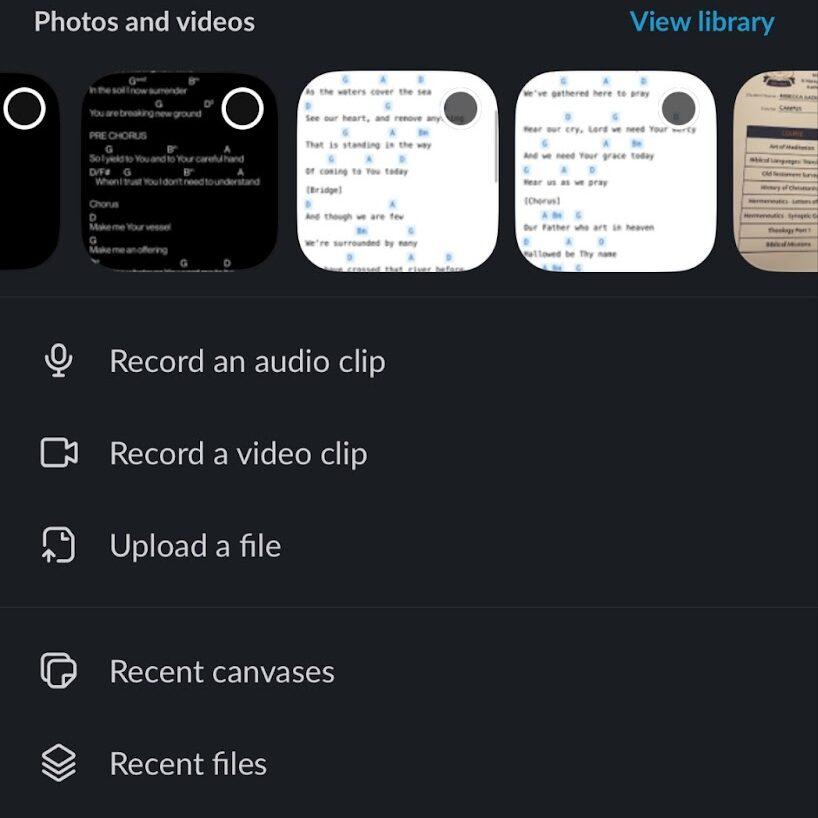
- Ghi âm tin nhắn của bạn bằng cách giữ hoặc chạm vào biểu tượng micro (tùy thuộc vào hệ điều hành của bạn)
- Nhấn nút dừng hoặc chạm vào nút dừng khi hoàn tất
- Xem trước hoặc gửi bản ghi âm ngay lập tức
💡 Mẹo chuyên nghiệp: Ghi âm các cuộc kiểm tra sprint hoặc các vấn đề cản trở vào Slack ngay sau cuộc họp đứng để ghi lại bối cảnh mới nhất và giảm mệt mỏi trong cuộc họp.
Cách chuyển đổi tin nhắn giọng nói thành văn bản trong Slack
Chuyển đổi tin nhắn giọng nói thành văn bản trong Slack giúp bạn nhanh chóng ghi lại các cập nhật bằng giọng nói, chia sẻ ghi chú cuộc họp hoặc xem lại thông tin mà không cần phát lại âm thanh. Slack cung cấp tính năng chuyển đổi văn bản tích hợp cơ bản, nhưng nó có giới hạn về chức năng.
Nếu bạn cần kiểm soát nhiều hơn, phần mềm chuyển đổi giọng nói thành văn bản của bên thứ ba hoặc dịch vụ chuyển đổi văn bản có thể đáp ứng nhu cầu của bạn.
Hãy phân tích cả hai phương pháp để bạn có thể chọn phương án phù hợp nhất với quy trình công việc của mình.
Phần 1: Sử dụng dịch vụ chuyển đổi giọng nói thành văn bản tích hợp sẵn trong Slack
- Mở bất kỳ cuộc hội thoại nào trên Slack bằng tin nhắn giọng nói
- Nhấp vào biểu tượng ba dòng ngang trên clip giọng nói
- Slack sẽ hiển thị bản ghi âm của tin nhắn ngay bên dưới đoạn ghi âm
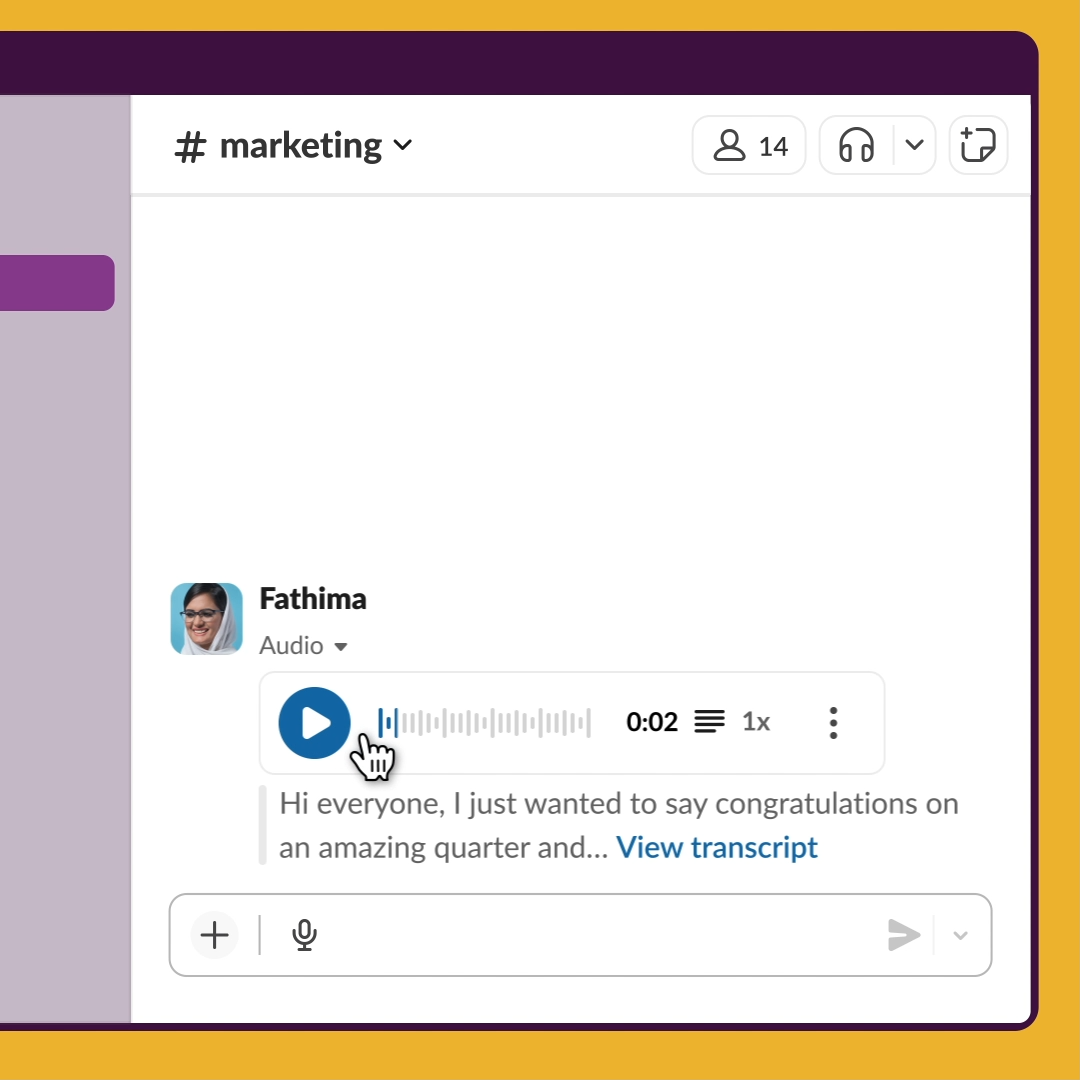
Đó là tất cả. Bạn sẽ nhận được bản ghi chép cơ bản, và đó là giới hạn của Slack. Không có nút xuất, không có tùy chọn chỉnh sửa, và không hỗ trợ nhiều ngôn ngữ hoặc định dạng.
💡 Mẹo chuyên nghiệp: Bắt đầu nhập liệu bằng giọng nói với từ khóa như ‘action’, ‘ghi chú’ hoặc ‘decision’ để giúp người nghe và các công cụ chuyển đổi giọng nói thành văn bản chính xác nhanh chóng nắm bắt ý định của thông điệp của bạn.
Phần 2: Chuyển đổi tin nhắn giọng nói thành văn bản bằng các công cụ của bên thứ ba
Nếu bạn muốn vượt qua các vấn đề trong Slack, ứng dụng Transcriber là một lựa chọn nâng cấp đáng tin cậy. Ứng dụng này tích hợp trực tiếp vào không gian làm việc Slack của bạn và mang đến các tính năng chuyển đổi giọng nói thành văn bản bằng AI mạnh mẽ.
Dưới đây là cách cài đặt và bắt đầu sử dụng:
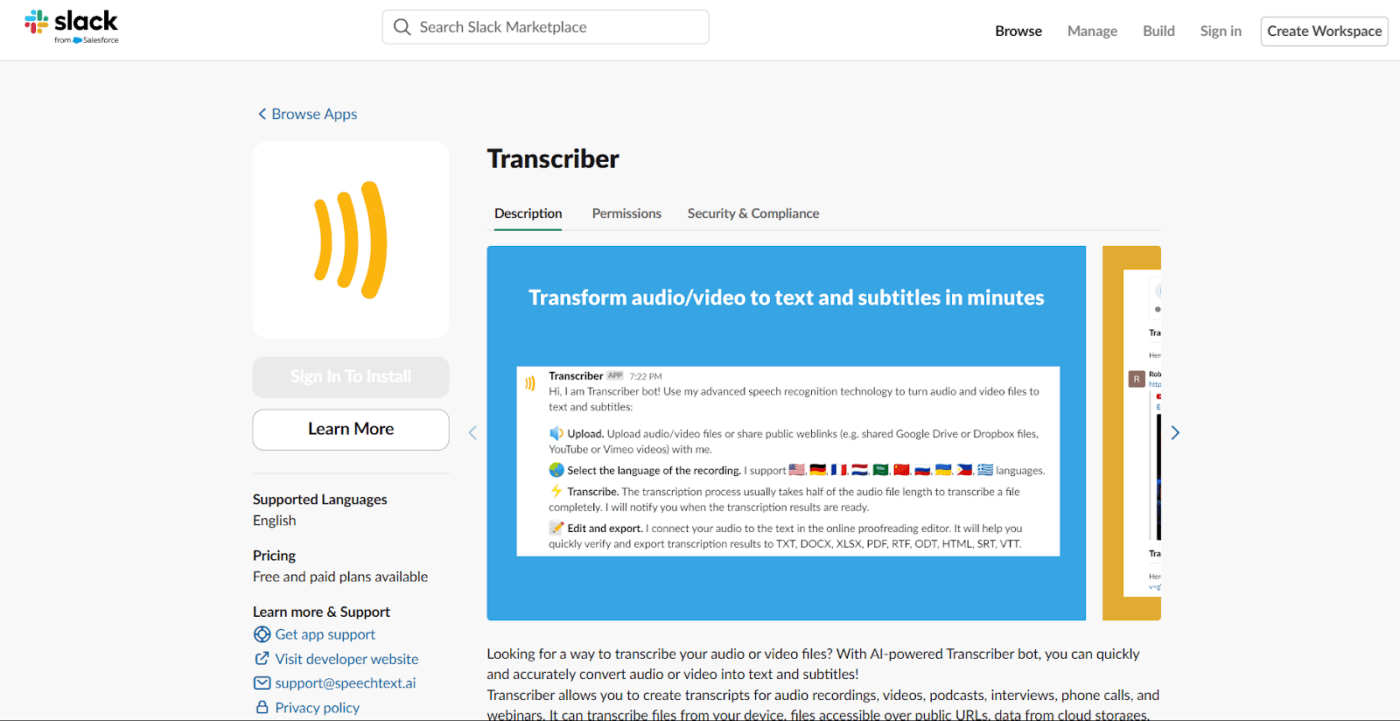
- Tìm kiếm ‘Transcriber’ trong ứng dụng Slack Marketplace và nhấp vào Thêm vào Slack
- Nhấn Cho phép trên trang quyền truy cập khi được yêu cầu
- Sau khi xác nhận, kênh Transcriber sẽ tự động xuất hiện trong không gian làm việc Slack của bạn
- Mở kênh này và nhấp vào nút + để tải lên tệp âm thanh hoặc video của bạn
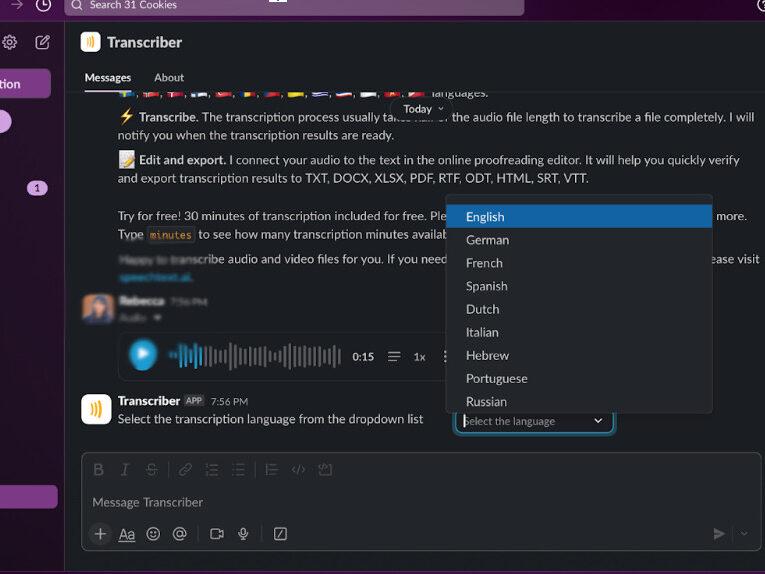
- Quá trình chuyển đổi văn bản được xử lý trong vài giây. Khi hoàn tất, nhấp vào tệp để vào chế độ xem toàn bộ bản ghi chép
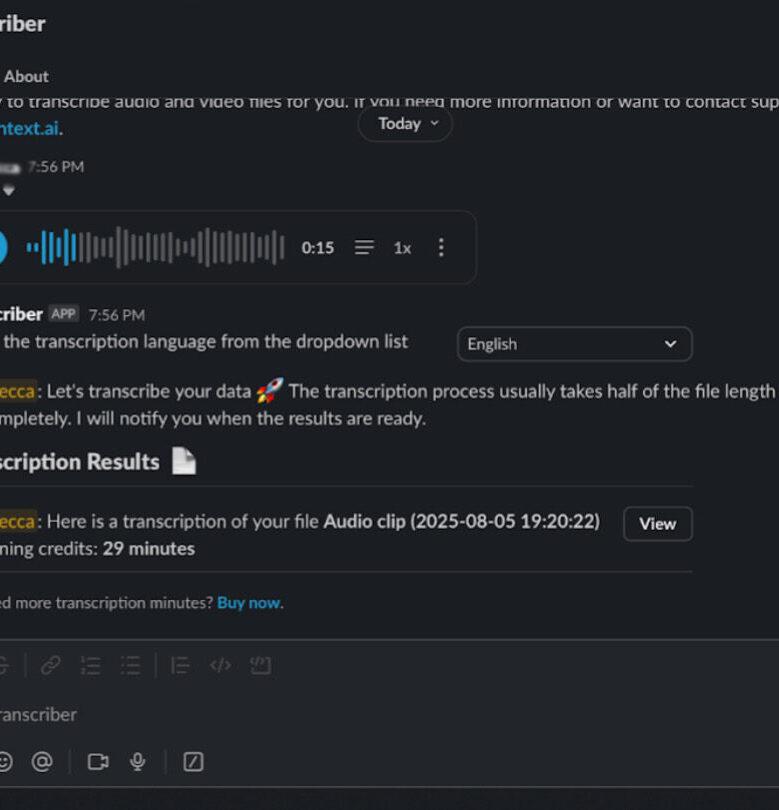
Từ đó, bạn có thể:
- Xem lại và chỉnh sửa bản ghi chép bằng trình chỉnh sửa trong trình duyệt
- Xuất tệp ở các định dạng khác nhau, bao gồm TXT, DOCX, PDF, SRT và VTT
- Sử dụng bản chép lời cho phụ đề, nội dung SEO, ghi chú cuộc họp hoặc tài liệu
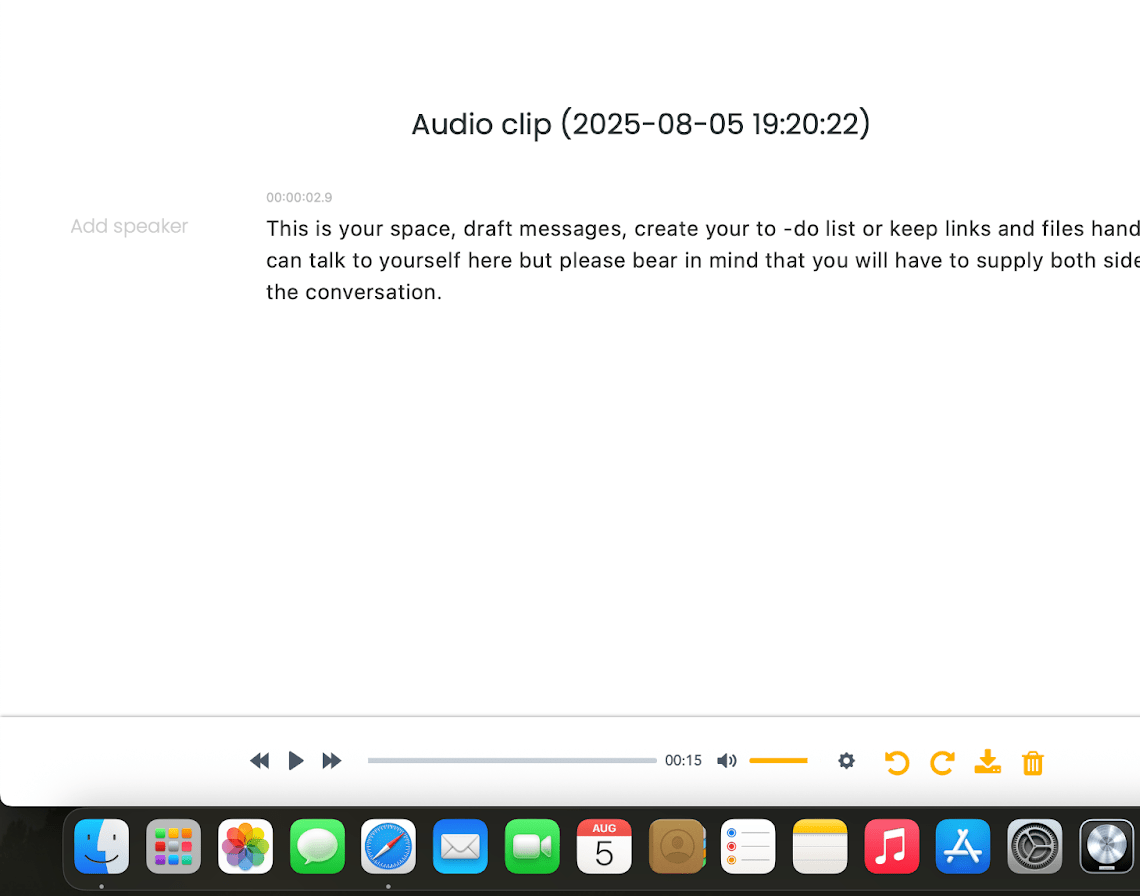
🔍 Bạn có biết? Trong các môi trường chăm sóc sức khỏe tâm thần, các công cụ chuyển đổi giọng nói thành văn bản thường bỏ sót những chi tiết tinh tế. Một nghiên cứu cho thấy AI đã sai một trong bốn từ trong các phiên trị liệu. Tình trạng này thậm chí còn tồi tệ hơn trong những khoảnh khắc cảm xúc hoặc nhạy cảm.
Cách khắc phục sự cố tính năng nhập văn bản bằng giọng nói trong Slack
Nếu tính năng nhập văn bản bằng giọng nói hoặc các tính năng âm thanh của Slack không hoạt động như mong đợi, đây là một số cách khắc phục nhanh chóng:
Sử dụng các công cụ tích hợp sẵn trong Slack
Nhấp vào biểu tượng Huddles troubleshooting (góc dưới bên trái trong khi tham gia Huddle) để kiểm tra các vấn đề về âm thanh, video và kết nối. Nếu thấy biểu tượng cảnh báo, hãy nhấp vào nó để xem thêm thông tin.
Bạn cũng có thể sử dụng Slack AI hoặc chạy thử nghiệm âm thanh, video và chia sẻ màn hình để kiểm tra kỹ lưỡng hơn.
Kiểm tra băng thông
Các cuộc họp bằng giọng nói yêu cầu tốc độ tải xuống tối thiểu 200 kbps và tốc độ tải lên tối thiểu 100 kbps. Thực hiện kiểm tra tốc độ để xác nhận, và chuyển sang kết nối có dây hoặc reset router nếu cần thiết.
📖 Xem thêm: Cách tự động hóa tin nhắn Slack (Bước bằng bước)
Khắc phục các vấn đề kết nối
Cập nhật lên phiên bản Slack mới nhất. Nếu ứng dụng máy tính không hoạt động, hãy thử sử dụng Slack trên Chrome hoặc trình duyệt khác, hoặc trên thiết bị di động. Nếu ứng dụng di động hoạt động nhưng ứng dụng máy tính không, có thể do vấn đề tường lửa hoặc phần mềm diệt virus.
Kiểm tra cài đặt âm thanh
Đảm bảo micro của bạn không bị tắt tiếng và Slack có quyền truy cập micro (kiểm tra cài đặt bảo mật cấp hệ điều hành). Trên Windows, cũng hãy đảm bảo micro ưa thích của bạn được thiết lập làm mặc định hệ thống.
Khởi động lại và kiểm tra lại
Đóng và mở lại Slack, khởi động lại thiết bị của bạn, và xác nhận lựa chọn micro/loa chính xác trong cài đặt âm thanh của Slack.
📖 Xem thêm: Các ứng dụng ghi âm giọng nói AI hàng đầu cho việc chuyển đổi văn bản và tạo/lập nội dung
🧠 Thực tế thú vị: Các chuyên gia y tế chuyển sang sử dụng tính năng ghi âm giọng nói đã hoàn thành ghi chú nhanh hơn hai đến bốn lần. Ngay cả khi cần chỉnh sửa, họ vẫn tiết kiệm được thời gian đáng kể.
Giới hạn của tính năng chuyển giọng nói thành văn bản trong Slack
Tính năng chuyển đổi giọng nói thành văn bản gốc của Slack có tính năng cơ bản, nhưng khi so sánh ưu nhược điểm của Slack, rõ ràng tính năng này có những giới hạn. Dưới đây là một số giới hạn đáng chú ý:
- *hỗ trợ ngôn ngữ giới hạn: Chỉ khả dụng cho một số ngôn ngữ (ví dụ: Tiếng Anh, Tiếng Nhật, Tiếng Tây Ban Nha thông qua Slack AI Notes)
- Giới hạn trong các cuộc họp nhóm và clip: Bản ghi chép chỉ hiển thị bên trong các clip âm thanh/giọng nói hoặc các bảng điều khiển cuộc họp nhóm được AI ghi chú — không hiển thị trong các bình luận trò chuyện hoặc công việc
- Không chính xác với tiếng ồn hoặc giọng nói: Nó gặp khó khăn với giọng nói không phải tiếng mẹ đẻ, tiếng ồn nền hoặc các thuật ngữ chuyên ngành
- Không có công cụ xuất hoặc chỉnh sửa: Bạn có thể xem và sao chép văn bản bản ghi, nhưng không thể chỉnh sửa, xuất, định dạng hoặc xử lý hàng loạt
- thiếu tích hợp công việc*: Không chuyển đổi nội dung nói thành công việc, tóm tắt hoặc danh sách việc cần làm, giới hạn năng suất
Nhân viên văn phòng ngày nay đang bị quá tải bởi sự phân tán công cụ, liên tục chuyển đổi giữa nhiều ứng dụng để quản lý công việc, giao tiếp và thông tin. Sự phân mảnh này dẫn đến giảm năng suất và tăng sự bực bội.
Trí tuệ nhân tạo (AI) bối cảnh của ClickUp tối ưu hóa quy trình làm việc bằng cách tập trung mọi thứ vào một nền tảng duy nhất, hiển thị thông tin liên quan một cách thông minh và tự động hóa các tác vụ lặp đi lặp lại. Với ClickUp, các nhóm có thể tập trung vào công việc có ý nghĩa thay vì phải chuyển đổi giữa các công cụ, giúp hợp tác và ra quyết định nhanh chóng hơn.
Giải pháp thay thế cho tính năng chuyển giọng nói thành văn bản tích hợp sẵn trong Slack
Tính năng chuyển đổi giọng nói thành văn bản của Slack cho phép bạn gửi tin nhắn giọng nói và chuyển đổi âm thanh thành văn bản. Điều này rất hữu ích, nhưng nó chỉ dừng lại ở việc chuyển đổi văn bản.
Nếu bạn đang tìm kiếm một giải pháp thay thế cho Slack, một hệ thống năng suất tích hợp giọng nói từ đầu đến cuối, ClickUp là nhà cung cấp một phương pháp tiên tiến và tích hợp hơn hẳn.
Jack Kosakowski, CEO của Creation Agency, chia sẻ:
Năng suất làm việc của chúng tôi trên toàn cầu đã tăng đáng kể kể từ khi triển khai ClickUp. Hiện tại, chúng tôi có hơn 50 người dùng trên 5 châu lục đang hợp tác chéo trên các dự án chi tiết. Điều này đã giúp chúng tôi giảm đáng kể thời gian hoàn thành dự án.
Năng suất làm việc của chúng tôi trên toàn cầu đã tăng đáng kể kể từ khi triển khai ClickUp. Hiện tại, chúng tôi có hơn 50 người dùng trên 5 châu lục đang hợp tác chéo trên các dự án chi tiết. Điều này đã giúp chúng tôi giảm đáng kể thời gian hoàn thành dự án.
Hãy cùng xem qua cách thức hoạt động của nó trong một quy trình làm việc thực tế. 👇
Ghi âm, chuyển đổi thành văn bản và tương tác với Clips được hỗ trợ bởi trí tuệ nhân tạo (AI)
ClickUp Clips là tính năng ghi màn hình tích hợp sẵn, được tích hợp mượt mà vào nền tảng quản lý dự án. Tính năng này cho phép bạn ghi lại các video ngắn, thêm giọng nói vào video và chia sẻ ngay lập tức chúng trong các công việc, trò chuyện, bình luận hoặc tài liệu trong hệ sinh thái ClickUp.
Điều làm cho Clips thực sự mạnh mẽ là khả năng tích hợp với ClickUp Brain, động cơ AI tự động chuyển đổi âm thanh từ video đã ghi thành văn bản có dấu thời gian, tạo ra các tóm tắt thông minh và cho phép bạn tương tác với nội dung thông qua câu hỏi và trả lời theo phong cách cuộc hội thoại.
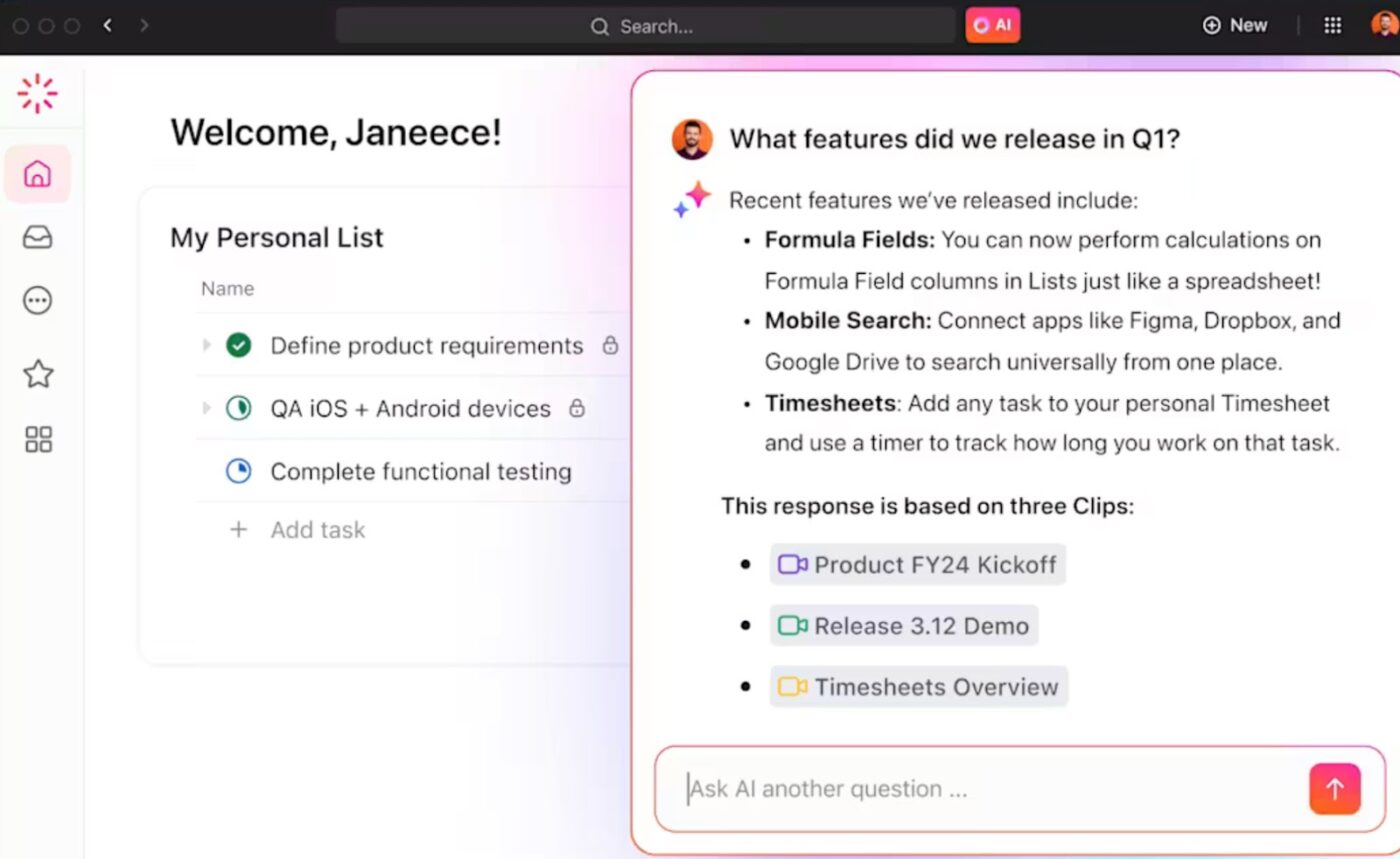
Các thông tin được hỗ trợ bởi trí tuệ nhân tạo (AI) này có thể được chuyển đổi thành các công việc hoặc mục hành động với ít rào cản nhất, giúp Clips trở thành hơn cả một công cụ ghi âm.
📌 Ví dụ: Giả sử quản lý của bạn ghi lại một đoạn Clip ngắn trong một công việc hoặc bình luận, giải thích về chiến lược nội dung mới. Khi bạn mở Clip, bạn sẽ ngay lập tức thấy bản chép lời tự động sinh ra, kèm theo dấu thời gian để hướng dẫn bạn qua các phần khóa.
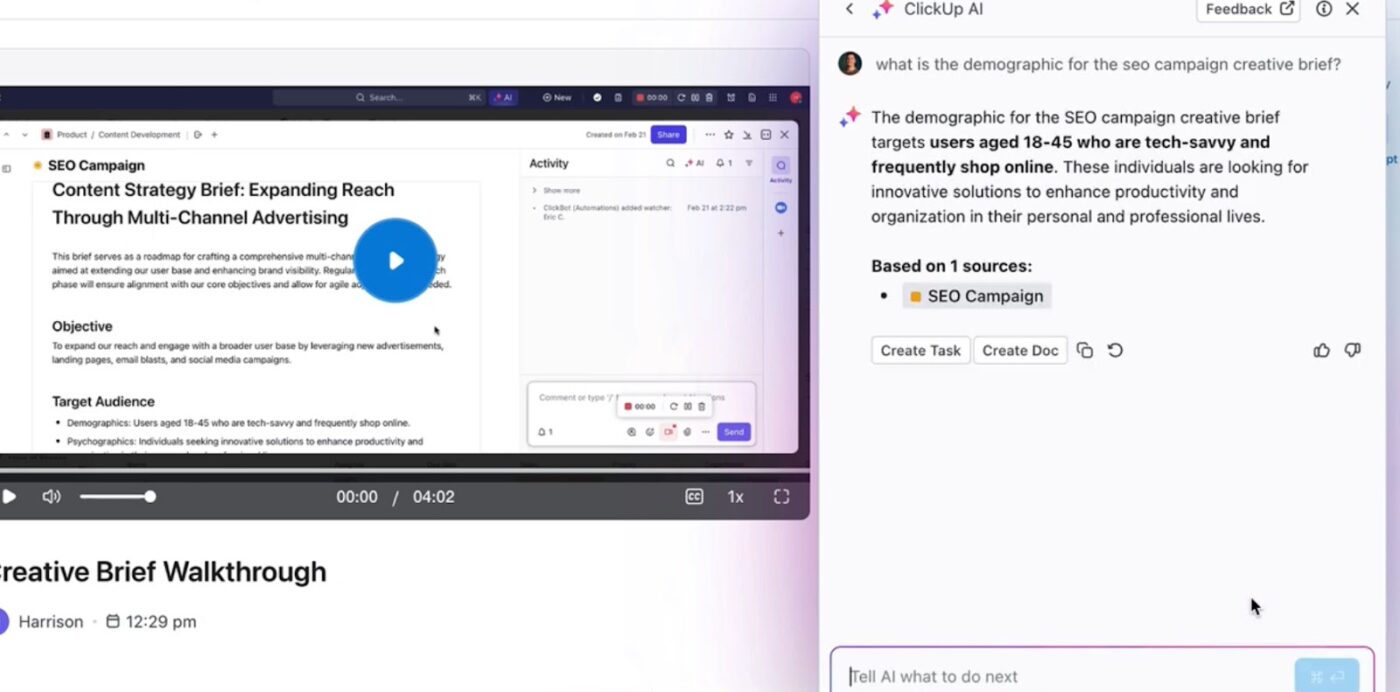
Nếu bạn đang bận rộn và không muốn xem hết video, bạn có thể đơn giản hỏi ClickUp Brain: Chiến lược SEO là gì?
Dựa hoàn toàn vào nội dung giọng nói trong Clip, công cụ tóm tắt bản ghi âm AI sẽ trả về một câu trả lời ngắn gọn, chính xác tóm tắt phương pháp SEO mà người quản lý đã mô tả. Bạn có thể chuyển đổi những nội dung này thành công việc, phân công thành viên nhóm, đặt ngày đáo hạn và thậm chí liên kết chúng với danh sách dự án liên quan.
Tiếp tục cuộc hội thoại với trò chuyện
Sau khi đã xem qua Clip, bạn muốn nhận phản hồi từ nhóm của mình. Với ClickUp Trò Chuyện, bạn có thể chuyển sang cuộc hội thoại thời gian thực một cách mượt mà mà không cần rời khỏi bối cảnh công việc.
Dưới đây là cách thực hiện:
- Đánh dấu các tin nhắn quan trọng bằng FollowUps™ và chuyển chúng thành công việc
- Sử dụng Talk-to-Text để nói tin nhắn của bạn và chuyển đổi ghi âm giọng nói thành văn bản ngay lập tức
- Tổ chức một cuộc gọi video/âm thanh trực tiếp (SyncUp) ngay trong Trò chuyện. Chia sẻ màn hình, gán bình luận theo thời gian thực và AI sẽ đăng tóm tắt + các mục cần thực hiện sau đó
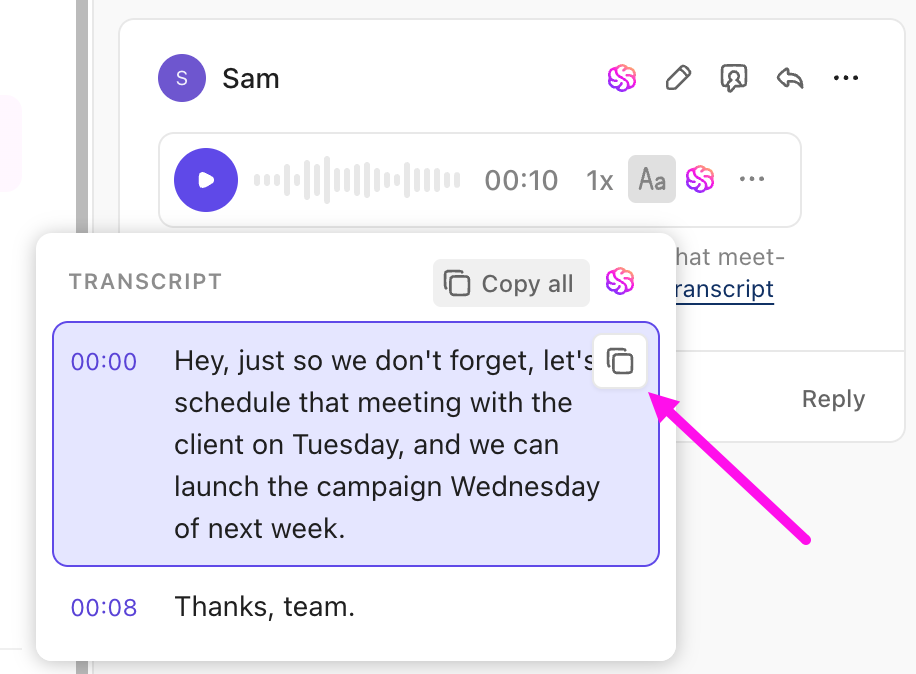
🔍 Bạn có biết? Mô hình Whisper của OpenAI đã cho thấy tỷ lệ ảo giác là 1% — nó tạo ra cả câu mà không bao giờ xuất hiện trong cuộc hội thoại. Tệ hơn nữa, khoảng 38% trong số những ảo giác đó chứa nội dung gây hại hoặc gây nhầm lẫn.
Ghi lại giọng nói từ các cuộc họp
Đối với các cuộc họp trực tiếp, ClickUp AI Notetaker sẽ tự động tham gia. Nó sẽ tự động kết nối với Zoom, Google Meet hoặc Teams thông qua lịch của bạn. Sau cuộc họp, nó sẽ tạo ra:
- Một tài liệu có bản ghi chép hoàn thành
- Điểm khóa
- Các mục tác vụ được giao
- Ghi hình video của phiên (Tùy chọn)
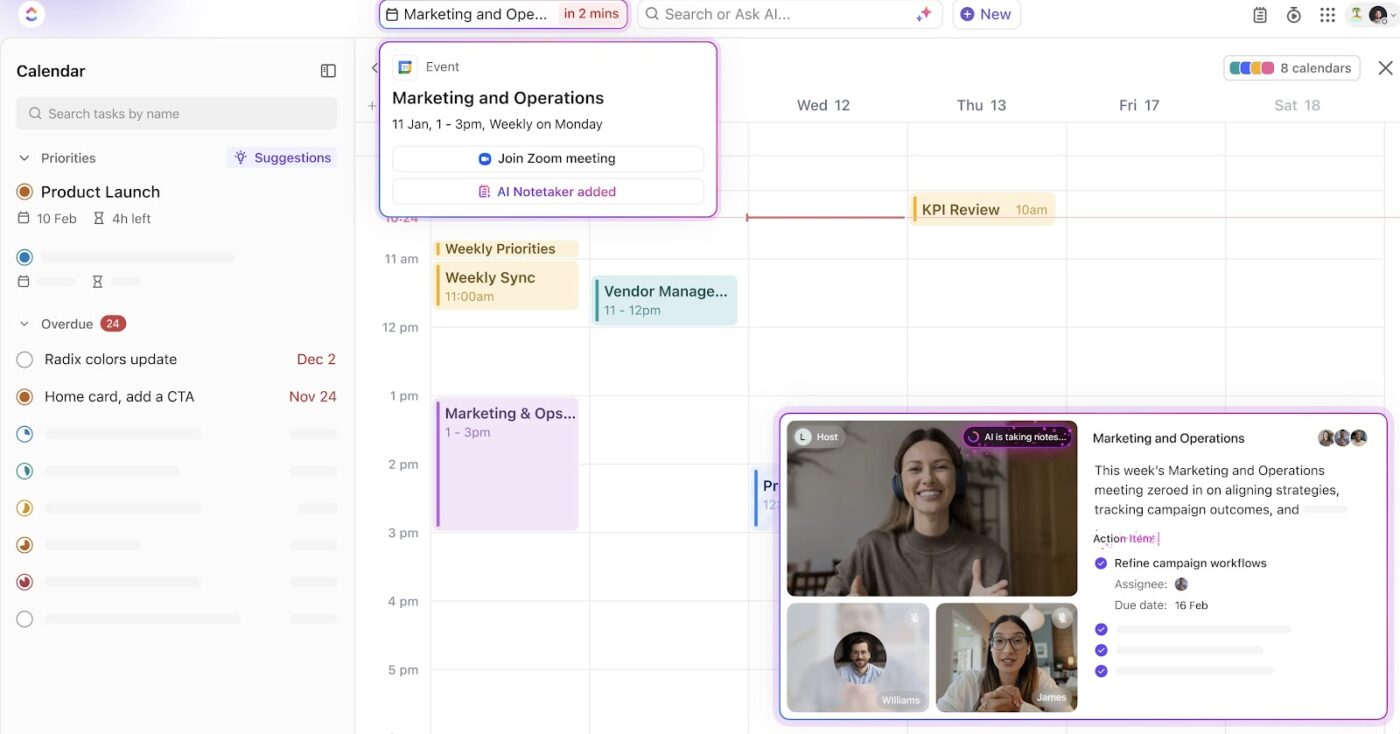
Bạn có thể hỏi ClickUp Brain những câu như Sarah đã hứa gì trong cuộc họp kế hoạch sprint của chúng ta? và nhận câu trả lời ngay lập tức.
Để tổ chức ghi chú nhanh hơn, hãy tận dụng các mẫu ghi chú cuộc họp của ClickUp, được thiết kế cho mọi thứ từ kế hoạch sprint, cuộc họp 1:1 đến khởi động dự án.
💥 Bonus: Thử ClickUp Brain MAX
ClickUp Brain MAX đưa tính năng chuyển giọng nói thành văn bản xa hơn cả việc chuyển đổi văn bản. Nó giống như có một trợ lý AI đồng hành hiểu công việc của bạn và sử dụng ngôn ngữ của bạn.
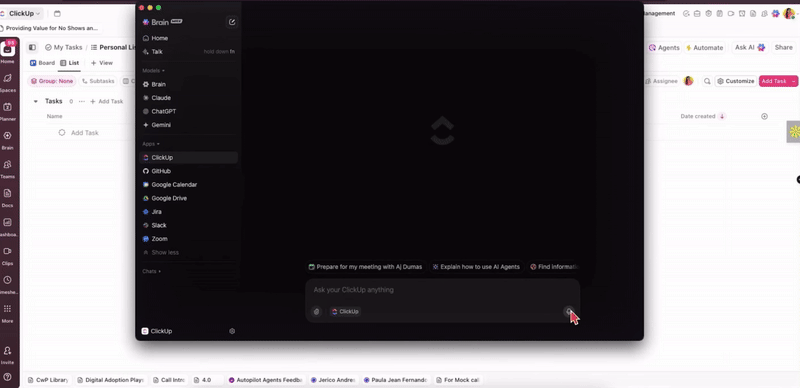
Đây là những điểm khác biệt của Brain MAX:
✅ Sử dụng lệnh giọng nói ở bất kỳ đâu
Bạn có thể sử dụng Brain MAX bằng cách mở ứng dụng máy tính và nhập hoặc nói yêu cầu của bạn vào thanh tìm kiếm. Trí tuệ nhân tạo (AI) sẽ tìm kiếm trên ClickUp, các ứng dụng kết nối và web để cung cấp câu trả lời và hành động ngay lập tức.
Ví dụ, bạn có thể yêu cầu, ‘Tìm các tệp Figma mới nhất cho chiến dịch tiếp thị ABC,’ hoặc sử dụng Talk to Text để nhanh chóng soạn thảo tin nhắn trong bất kỳ ứng dụng nào trên máy tính của bạn.
🧠 Nhận phản hồi thông minh hơn với trí tuệ nhân tạo đa mô hình
Brain MAX cho phép bạn chuyển đổi giữa ChatGPT, Claude, Gemini và mô hình riêng của ClickUp. Bạn có thể chọn mô hình phù hợp nhất cho từng tác vụ, dù là tóm tắt tài liệu, dịch tin nhắn hay brainstorming ý tưởng, bạn luôn nhận được kết quả chính xác và hiệu quả nhất.
📆 Kết nối trực tiếp với lịch của bạn
Hỏi Brain MAX: Hôm nay tôi có những công việc gì?
Nó sẽ tóm tắt lịch trình của bạn, giúp đặt lịch cuộc họp, chuẩn bị chương trình cuộc họp và tạo bản tóm tắt sau đó.
Khám phá tất cả các cách mà ClickUp Brain MAX có thể giúp bạn tận dụng tối đa ngày làm việc của mình!
Tại sao chỉ dừng lại ở việc chuyển đổi giọng nói thành văn bản khi bạn có thể thực hiện với ClickUp?
Tính năng chuyển đổi giọng nói thành văn bản của Slack là một khởi đầu hữu ích, đặc biệt cho các phản hồi nhanh. Nhưng nếu bạn cần hơn cả việc chuyển đổi văn bản cơ bản, đó chính là lúc ClickUp nổi trội.
Với ClickUp Brain, bạn sẽ nhận được tóm tắt tức thì, các mục được tạo tự động và trí tuệ nhân tạo (AI) hiểu rõ công việc của bạn. Sử dụng ClickUp Trò Chuyện để gửi ghi chú giọng nói, chuyển chúng thành công việc, tổ chức cuộc gọi trực tiếp và quản lý mọi thứ trong một chủ đề duy nhất.
Đăng ký ClickUp và trải nghiệm cảm giác giao tiếp được hỗ trợ bởi trí tuệ nhân tạo (AI) thực sự như thế nào.